[图层样式]对话框是创建图层效果的主要依据,大体分为两个部分,图层混合选项和图层样式。1.执行[图层>图层样式>混合选项]菜单命令会弹出[图层样式]对话框,另-种快捷的方法是双击图层(不是图层的名称),也可以打开此对话框。在[图层>图层样式>混合选项]菜单下的内容可以说是对[图层]面板的一个补充,其显示出了更加详细的选项内容,如图7.006所示。
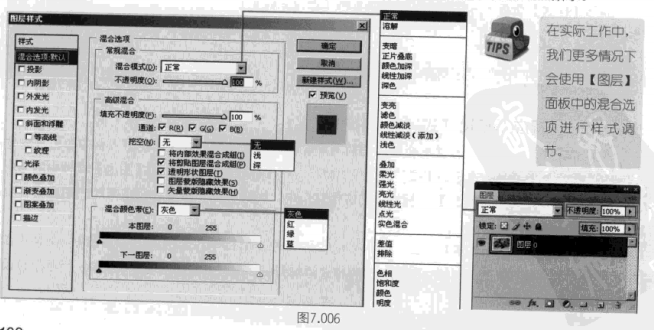
②在打开[图层样式]对话框后,如果只单击复选框就可应用当前设置,而不显示效果选项,只有单击效果名称才能显示效果选项,如图7.007所示,单击[投影]右侧会显示出关于[投影]的具体效果选项,我们可以把编辑后的效果应用于图层的样式,或使用[图层样式]对话框创建新样式,这个新建的样式会体现在[样式]面板中。
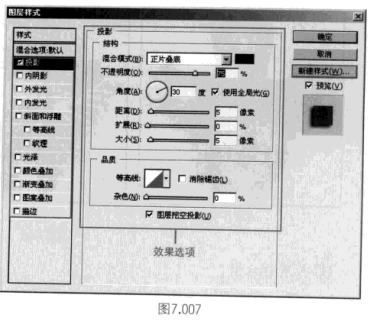
在[图层样式]对话框中,可以使用以下一种或多种效果创建自定样式。下面我们先简单地为大家讲解一下这些样式的作用,在后面的学习中还会具体展开。
●投影:在图层内容的后面添加阴影。
●内阴影:紧靠在图层内容的边缘内添加阴影,使图层具有凹陷外观。
●外发光和内发光:添加从图层内容的外边缘或内边缘发光的效果。
●斜面和浮雕:对图层添加高光与阴影的各种组合,其中包含等高线与纹理的具体选项。
●光泽:应用创建光滑光泽的内部阴影。
●颜色、渐变和图案叠加:用颜色、渐变或图案填充图层内容。
●描边:使用颜色、渐变或图案在当前图层上描画对象的轮廓,它对于硬边形状特别有用,例如文字。









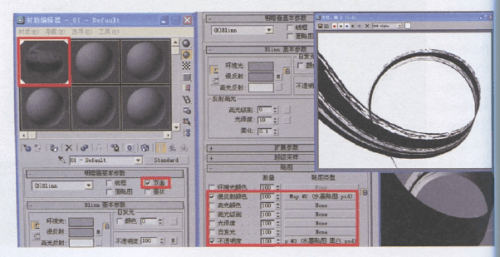

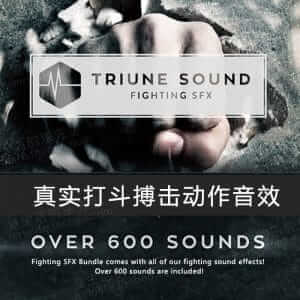





暂无评论内容